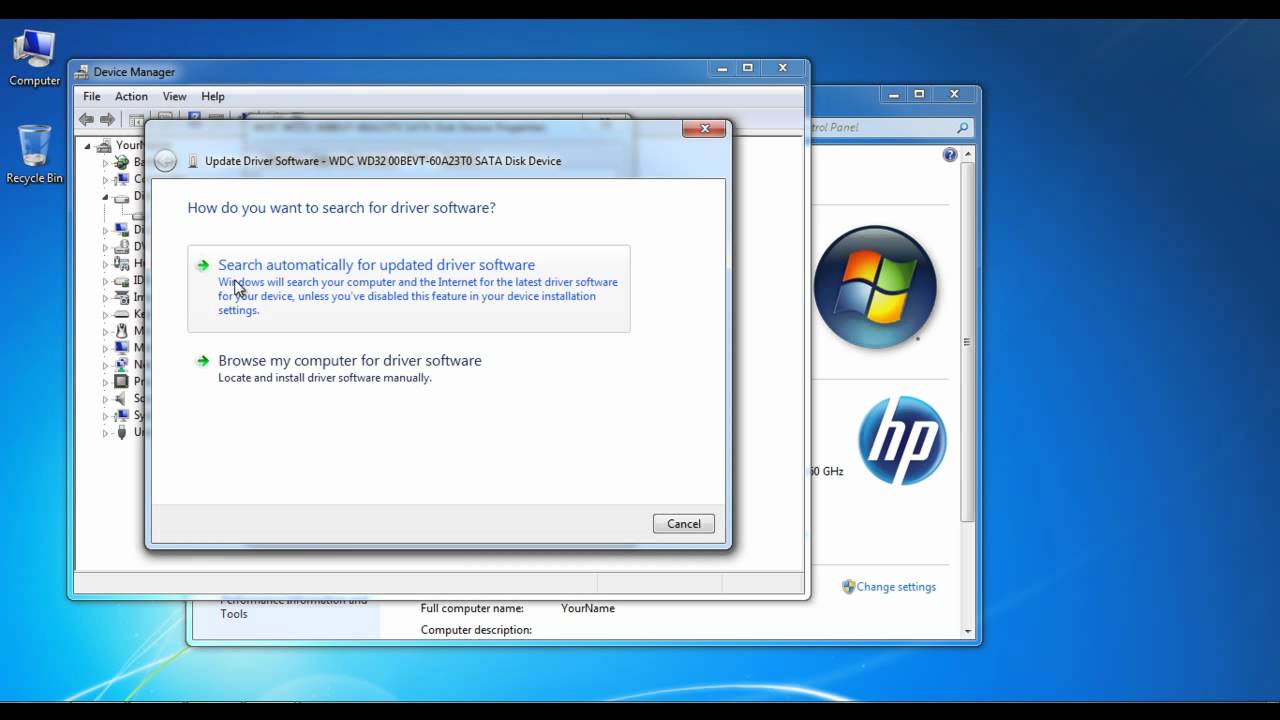¿Cómo conectar disco SSD a PC?
Los discos SSD representan una evolución gigantesca en cuanto a velocidad, tamaño y durabilidad en cuestión de discos duros.
Estas unidades de almacenamiento son mucho más livianos, con amplia durabilidad e increíblemente más rápidos en cuestión de transferencias que sus antecesores, por lo que en este momento debes tener uno en tus manos y ahora te preguntas ¿Cómo conectar un disco SSD a mi PC?
El proceso es sencillo, no debes alarmarte si no sabes cómo se hace, puesto que en menos de cinco minutos de lectura vas a poder conocer todos los detalles.
¿Cómo añadir disco SDD a PC?
Los discos SSD son físicamente distintos a los antiguos discos duros para equipos de sobremesa, y un poco parecidos a los discos duros para equipos portátiles. Solo que son un poco más pequeños que estos.
De resto, tienen el mismo tipo de conexión de datos (SATA) y el mismo tipo de conexión para la adquisición de la corriente eléctrica. Sin embargo:
- Los antiguos PC tienen bahías para discos duros grandes y para discos duros de 3.5 pulgadas
- Los discos duros SSD son de 2.5 pulgadas, por lo que quizás necesites comprar un adaptador para que se mantengan fijo.
Pasos para conectar disco SSD a PC
La instalación es rápida y sencilla, no importa si es para un ordenador de torre o para un portátil. En ambos casos vamos a ilustrarte sobre cómo instalarlo:
Instalar SSD a ordenador de torre
La colocación de un disco SSD en un ordenador de torre es realmente simple, solo tienes que seguir 3 pasos:
- Coloca el disco duro en el case adaptador y coloca este en el slot para discos de 3.5 pulgadas. Debes atornillar el adaptador de tamaño al case del ordenador de torre.
- Conecta el cable SATA desde la tarjeta madre hasta el disco duro.
- Conecta el cable de poder desde la fuente de poder hasta el disco SSD.
Añadir el disco duro SSD a ordenador portátil
Al igual que en el caso de un ordenador de sobremesa el instalar un disco duro SSD en un portátil es sencillo. Pero recuerda que tendrás que formatearlo para poder usar tu ordenador de manera tradicional.
Una excelente opción es que, con la ayuda de un ordenador de torre, conectes el disco duro antiguo y tu nuevo disco y clones toda la información del antiguo al nuevo SSD. Ahora, el proceso para poder conectar este nuevo disco es el siguiente:
- En tu portátil es común que para acceder al interior del mismo se tenga que quitar el teclado. Fíjate si en la zona posterior del portátil no existe una tapa con tornillos primero, de ser así se deben desatornillar para acceder a los componentes.
- En el caso de que se tenga que remover el teclado busca unas pequeñas hendiduras rectangulares, estas debes presionarlas con una punta fina como la de un destornillador para reparación de móviles. Presiona todas las que encuentres alrededor del teclado.
- Al presionar la última lo normal es que el teclado se desligue del ordenador, por lo que con cuidado puedes levantarlo y fijarte en su conexión con la placa madre. Levanta las pestañas del conector que asegura la faja para que esta salga y puedas retirar el teclado.
- Desatornilla la placa de seguridad de metal que se encuentra debajo del teclado. Al quitarla vas a poder ver todos los componentes del ordenador portátil.
- Ubica el disco duro y tira hacia el lado contrario del cual está conectado. Con esto lograrás quitarlo. Es importante que no lo levantes, solo realiza un movimiento horizontal; y de levantarlo debe ser solo un poco.
- Ahora puedes conectar el disco duro SSD justo en la zona en donde se encontraba el disco duro móvil tradicional.
¿Por qué es recomendable usar disco SSD como disco principal del sistema operativo?
Los discos SSD (Solid State Disk) han representado una revolución en el mundo de la computación y ordenadores. Se obtienen numerosas ventajas dejando atrás los discos con partes móviles tradicionales, remplazándolos con un disco en estado sólido, es decir, que no cuenta con partes móviles.
Ventajas de añadir un disco duro SSD a un ordenador
Si no conoces todas las ventajas de un disco duro en estado sólido te nombramos las más relevantes que, créenos, te harán decidirte por realizar el reemplazo de tu viejo disco duro:
Añadir un disco SSD a PC hace que gaste menos energía
Los discos duros móviles de toda la vida requieren una mayor cantidad de energía para funcionar debido, justamente, al esfuerzo móvil que requieren para funcionar. Los discos en estado sólido en cambio no tienen partes móviles, teniendo componentes que requieren poca energía, es decir, estarás ahorrando dinero en servicios.
Transferencia de archivos más rápida
Si comparamos la velocidad de un disco duro hibrido (HHD) y un disco duro en estado sólido (SSD) en realidad no existe punto de comparación.
- Un disco duro HHD tradicional tiene una tasa de transferencia de 1.7 MBPS
- Un disco duro SSD puede transferir hasta 250 MBPS.
De hecho, en ordenadores potentes se ha visto una mejora de más del 70% en cuanto al rendimiento. Un ordenador que tardaba en encender unos 45 segundos con la ayuda de un SSD puede tardar solo unos 13 segundos en iniciar y poder usarlo plenamente.
La mejoría en cuanto al rendimiento también es notoria al momento de hacer uso de aplicaciones o simplemente al usar las funciones integradas en el sistema operativo.
Mejora la calidad de una partida al jugar
Muchas partidas se deciden gracias a la velocidad con la cual el jugador puede reaccionar a los diferentes eventos que se desarrollan en la misma. Esta velocidad de respuesta es afectada sea por problemas en el Internet que generan lag (retraso entre las acciones ejecutadas y la respuesta del juego) o bien debido a problemas en el tiempo de respuesta debido al hardware.
Justo en este último apartado es en donde un disco duro SSD aporta un gran beneficio en cuanto a rendimiento. Puede aumentar en gran manera los FPS de los juegos de última generación (que son los fotogramas por segundo).
Conectar un SSD a ordenador da mayor eficiencia multitarea
En un disco duro tradicional la cantidad de tareas que se ejecutan al mismo tiempo depende enteramente de la tasa de transferencia de datos del disco en conjunto a la cantidad de memoria RAM disponible.
Si se cuenta con una buena cantidad de memoria RAM, por ejemplo, entre los 16 y 32 GB, el instalar un disco duro SSD hará posible un gran aumento en la fluidez de todas las aplicaciones del ordenador.

Desventajas de un disco duro SSD
Aunque no lo creas los discos duros SSD tienen algunas desventajas que debes tener en cuenta:
Tecnología en constante mejora
Los discos duros en estado sólido se encuentran en pleno desarrollo, prueba y error. Por esto la tasa de fallos por defectos de fábrica es mayor que con los discos duros tradicionales.
Son caros
Los discos duros SSD tienen un alto coste, en especial los que incluyen más de 256GB. De hecho la mayoría de las personas escogen un disco duro de este tipo entre los 80 y 128GB, con el solo propósito de instalar el sistema operativo. Obtenien así un sistema operativo más rápido, pero guardando los archivos multimedia en otro disco duro tradicional de tipo portátil.
No existen hasta los momentos discos SSD de gran capacidad
Esta tecnología todavía está tierna, por lo que no existe una gran disponibilidad de discos duros de más de un terabyte. Y en el caso de que puedas conseguirlos el precio será especialmente elevado y sujeto a posibles fallos debido a lo nueva de esta tecnología.
¿Te interesa el adoptar esta nueva tecnología, mucho más rápida y duradera que los tradicionales discos duros móviles? Esperamos que puedas hacerlo e instalarlo gracias a nuestras indicaciones ¡Déjanos un comentario!